După crearea unui cuprins, puteți personaliza aspectul acestuia. De exemplu, puteți specifica câte niveluri de titluri trebuie afișate și dacă doriți să afișați linii între numele secțiunilor și numerele paginilor. De asemenea, puteți personaliza formatarea textului, iar Word îl va onora în actualizările ulterioare ale cuprinsului.
Faceți clic pe Referințe. Cuprins. Tabela de conținut personalizabilă.
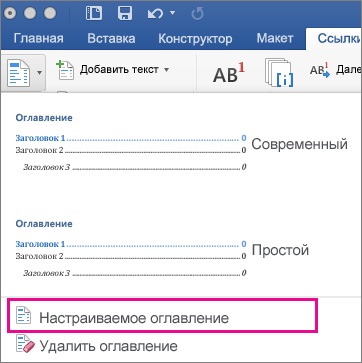
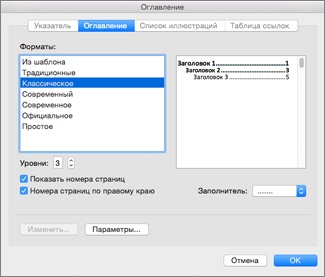
Pentru a adăuga linii între numele secțiunilor și numerele paginilor, în lista Completați, selectați tipul de linii. Pentru a șterge toate liniile, faceți clic pe (nu).
Pentru a schimba aspectul întregului cuprins, în lista Formate, selectați formatul dorit.
Pentru a modifica numărul de nivele afișate în cuprins, specificați numărul dorit în câmpul Nivele de ieșire utilizând săgețile în sus și în jos.
Faceți clic pe OK.
Formatarea textului în cuprins
Aspectul textului poate fi modificat la fiecare nivel al cuprinsului.
Faceți clic pe Referințe. Cuprins. Tabela de conținut personalizabilă.
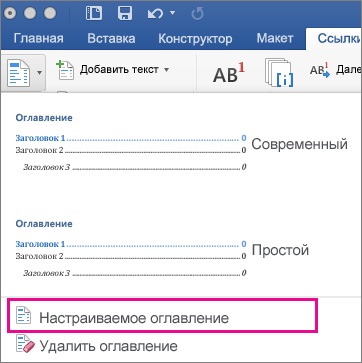
În caseta de dialog Cuprins, sub Formate, faceți clic pe Din șablon.
În partea de jos a casetei de dialog, faceți clic pe butonul Editați.
În caseta de dialog Stil, din lista Stiluri, selectați nivelul pe care doriți să îl modificați, apoi faceți clic pe Editare.
În caseta de dialog Modificare stil, efectuați modificările necesare la format, apoi faceți clic pe OK.
Repetați pașii 4 și 5 pentru toate nivelurile care ar trebui afișate în cuprins.
Articole similare
-
Configurarea unei liste cu ultimele fișiere folosite în cuvânt pentru mac-word pentru mac
-
Plugin "conținut" ("conținut") pentru afișarea cuprinsului articolului
Trimiteți-le prietenilor: